포럼
Github HowTo - 3. 웹 상에서 Pull Request
2014.03.20 11:58
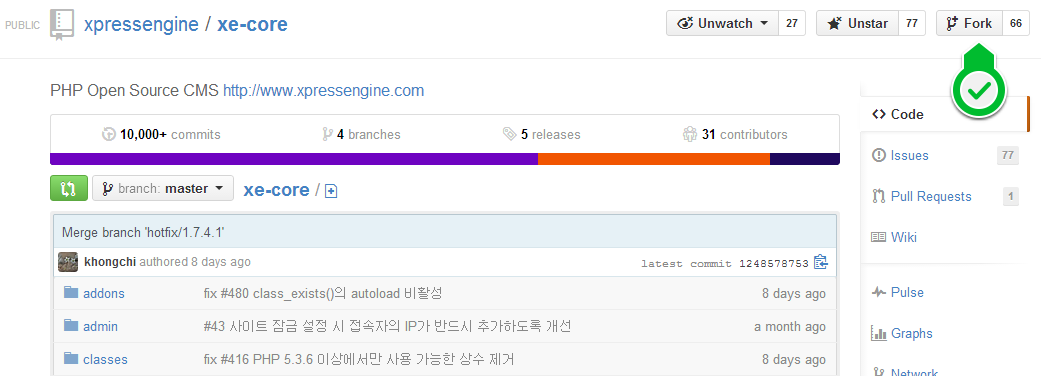
1. 우선 xe core 저장소를 fork 해줍니다(이미 하신 경우 fork된 저장소로 이동됩니다)
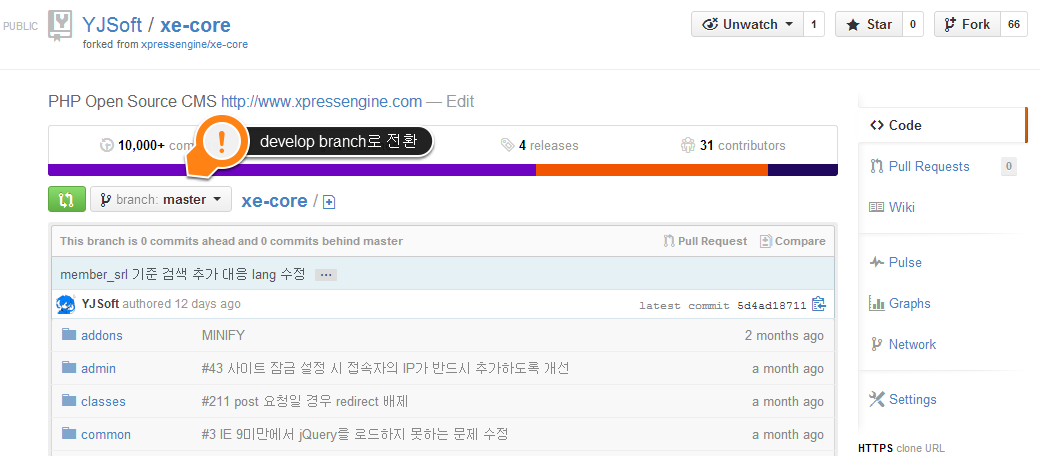
2. 그 뒤 develop branch로 전환해줍니다.(master branch는 정식 버전과 같은 상태이기에 마지막 버전 이후 수정사항 등이 반영되어 있지 않을 수 있습니다)

3. 그 뒤 수정할 파일을 찾아서 클릭후, Edit를 눌러서 편집합니다.
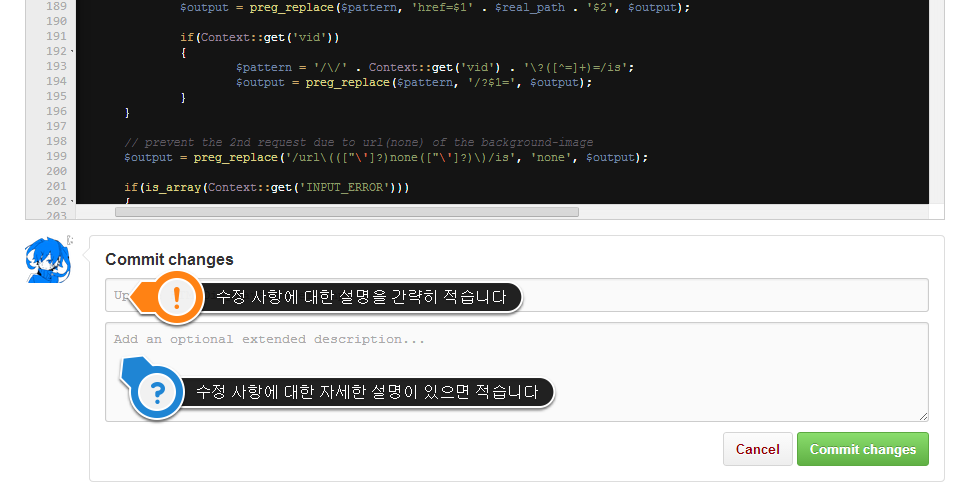
4. 편집을 끝낸 뒤 커밋을 해 줍니다.(Commit changes 버튼을 누릅니다)
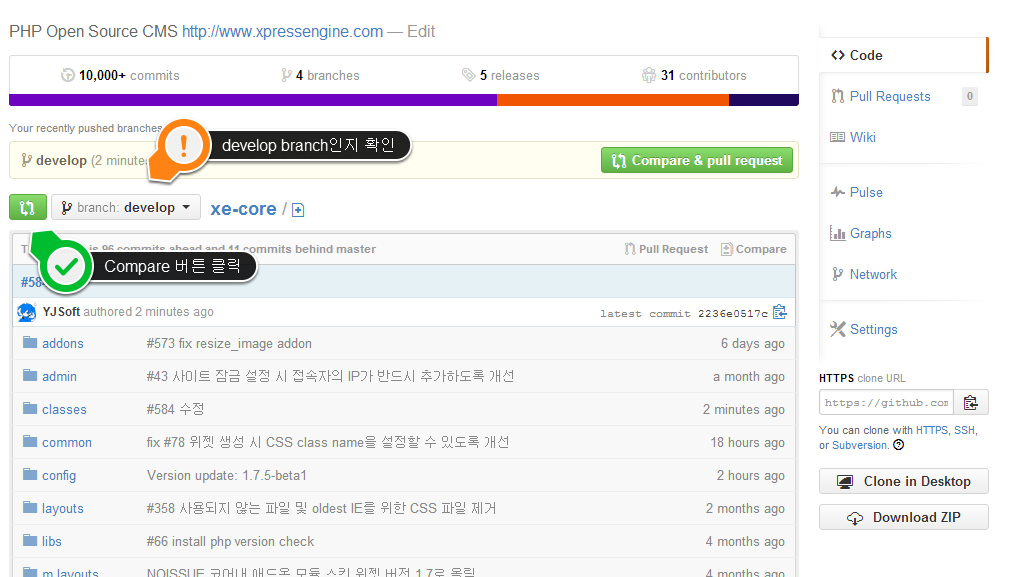
5. 그 뒤 Compare를 해줍니다.
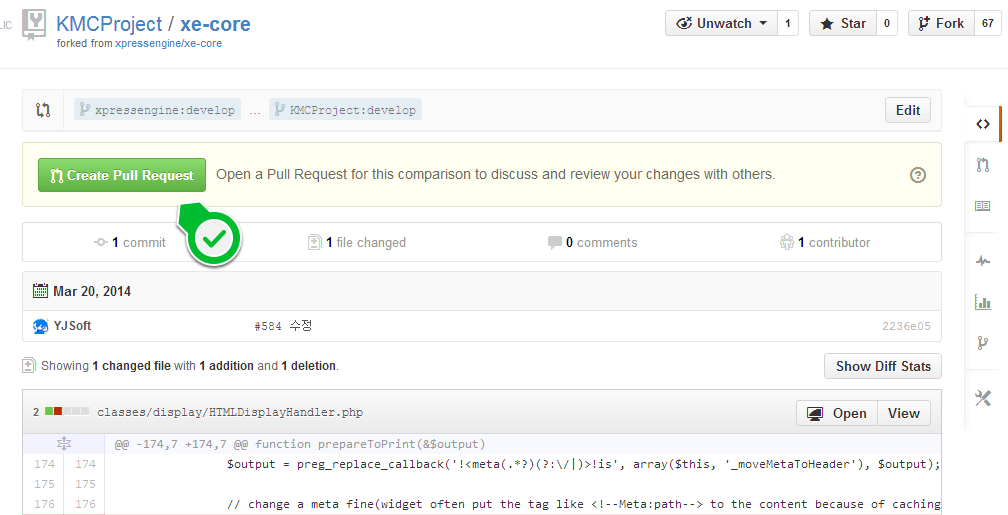
6. 밑에서 변경 사항을 다시 한번 확인하시고, Create Pull Request 버튼을 누르시면,
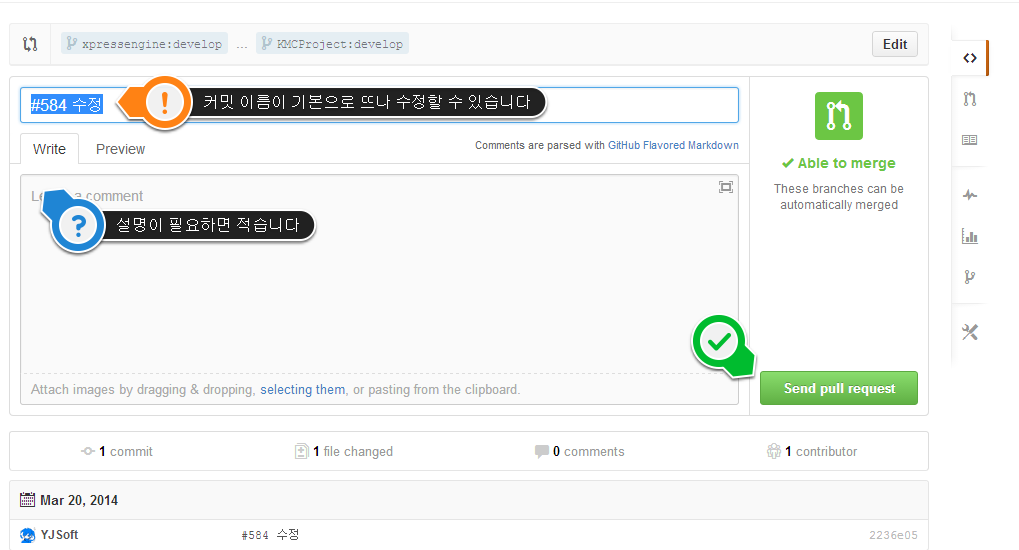
7. 이렇게 뜹니다. Send pull request 버튼을 누르셔서 Pull Request를 보내실 수 있습니다.
만약 Pull Requset 이후에도 추가 수정이 필요하시다면 3~4 과정을 반복하시면 됩니다(Pull request가 닫힐 때까지 추가한 커밋은 전부 Pull Request에 추가됩니다.
※develop branch 선택후 새로 branch를 만들어 커밋하는게 좋습니다.
단점은 파일 수정 하나당 커밋 하나가 되기에 파일을 대량으로 많이 수정하는 것엔 적합하지 않습니다.
다음번엔 Github Windows 클라이언트를 활용하여 Pull Request를 하는 방법에 대해 알아 보겠습니다.
- [2015/02/25] 웹마스터 팁 압축 풀어 설치했던 XE를 git으로 변환하기 *6
- [2013/11/04] Blog XE 진행 상황 공유 & Github로의 저장소 이전 알림 *10
- [2013/02/23] 포럼 Github을 기반으로 한 배포는 어떨까요? *7
댓글 3
-
라미아스튜디오
2014.03.20 12:00
-
XE 관련 사용팁은 일단 아니라서 포럼에 적었습니다(그리고 기존 글 두개가 여기에 있기에..)
-
Lansi
2014.03.23 01:50
develop branch에 곧바로 커밋하는 것보단 새로운 branch를 만들고 하는게 좋습니다.
| 글쓴이 | 제목 | 최종 글 |
|---|---|---|
| YJSoft |
Github HowTo - 3. 웹 상에서 Pull Request
[3]
| 2014.05.05 by 키스투엑스이 |

@BNU님
이 글을 팁 게시판 혹은 공지사항으로 보냅시다...ㅎㅎㅎ